全国のフォトショッパーの皆さまお元気ですか?毎日画像処理してますか?
元の画像を維持したまま編集ができる機能スマートオブジェクトはとっても便利ですよね。そんなスマートオブジェクトで気をつける部分がありました。
スマートオブジェクトは元画像サイズの範囲内であれば、拡大縮小や変形などしても画像の劣化がなく行えますが、自由変形や回転を掛けたあと縮小を行うと画像の劣化が起こるようです。
どんな状況で劣化するかテストしてみますね。環境はPhotoshop CC 2017です。
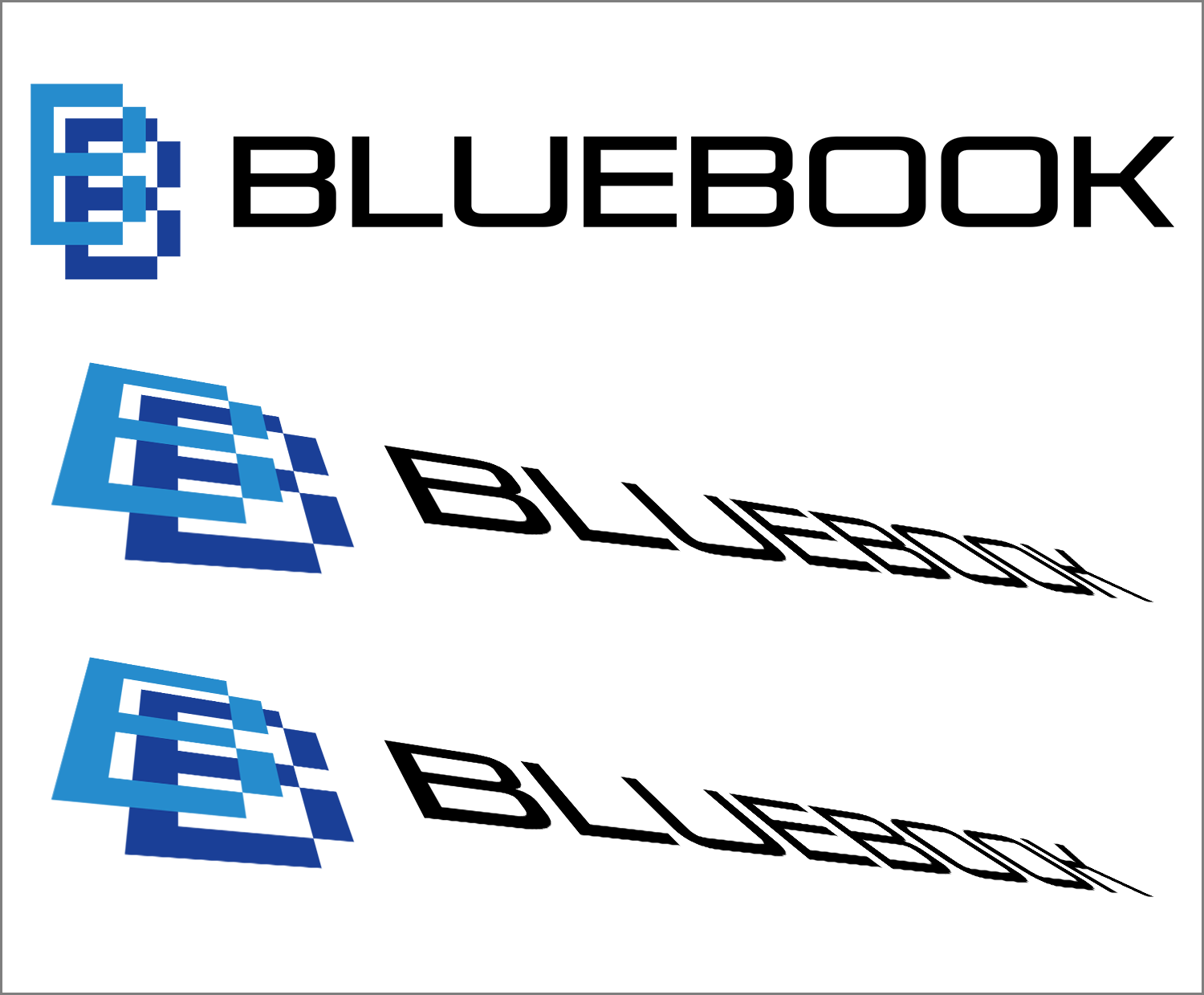 ブルーブックのロゴを3パターン用意しました、上がスマートオブジェクトのもの、真ん中がスマートオブジェクトに変形を掛けたもの、一番下が真ん中の変形したものをラスタライズしたもの、画像サイズは横1500ピクセルです。
ブルーブックのロゴを3パターン用意しました、上がスマートオブジェクトのもの、真ん中がスマートオブジェクトに変形を掛けたもの、一番下が真ん中の変形したものをラスタライズしたもの、画像サイズは横1500ピクセルです。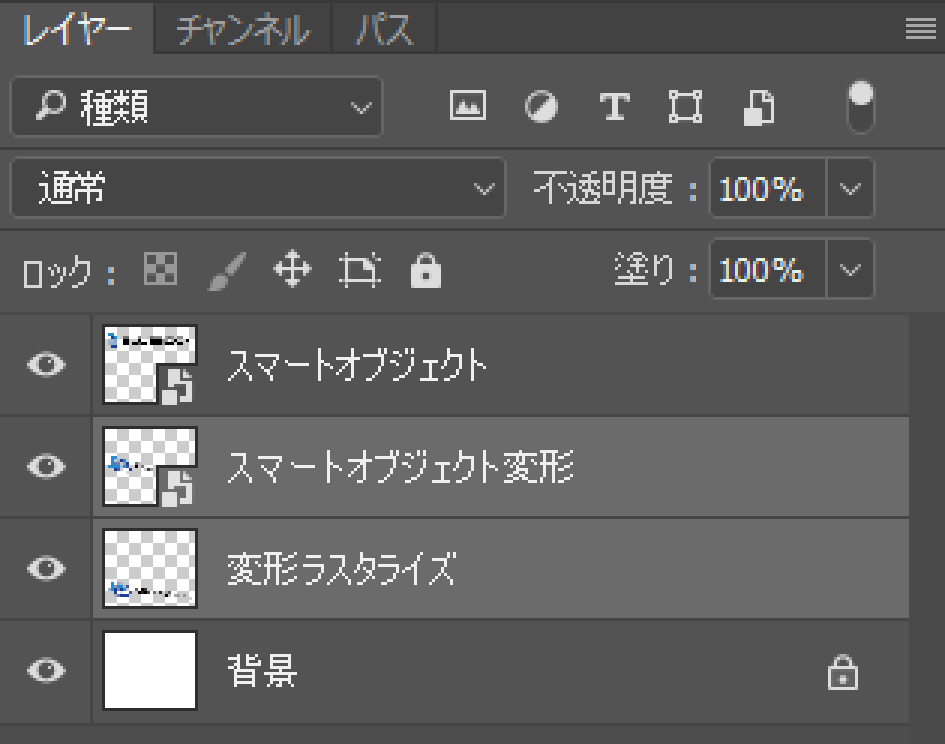
これを横200ピクセルまで一気に縮小します。
比較しやすく拡大しますね。(拡大にアンチエイリアスは掛けてません)
一番上の変形をかけないスマートオブジェクトと下のラスタライズしたものは綺麗に縮小されてますが、真ん中の変形を掛けたスマートオブジェクトはジャギーが出ています。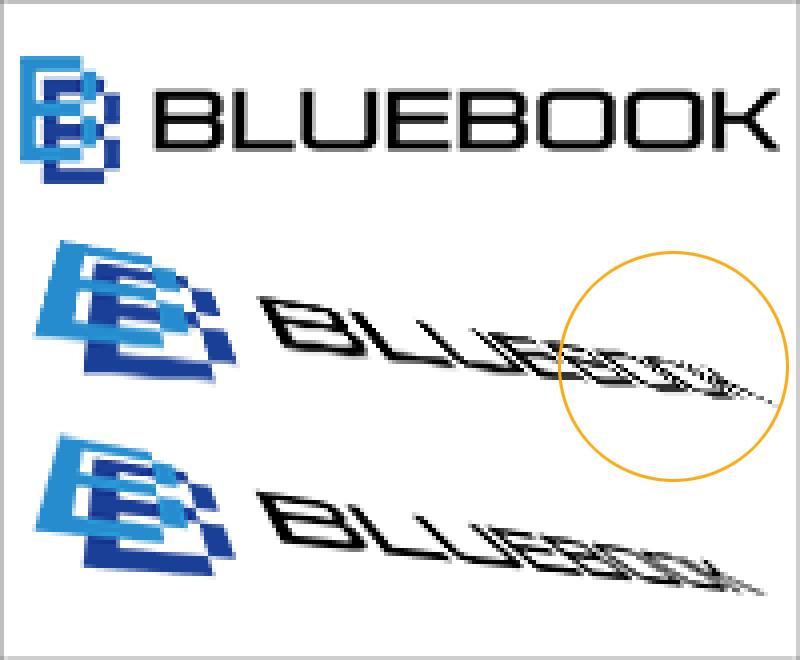
原因はピクセル計算の最小単位を超えてしまっていると思うのですが、細い線をつかったイラストのサムネイル画像などを作るとは注意したほうが良いかもしれません。
変形を掛けたスマートオブジェクトを縮小する場合は、レイヤーのラスタライズを行なった後、縮小するのがよいですね。
それでは快適なPhotoshopライフを!
教訓『スマートオブジェクトに変形をかけたらそのまま縮小しない!』
PR 気になる広告でしたらポチッ!
![BLUEBOOK[ブルーブック]](https://bluebook.tokyo/bbcms/wp-content/uploads/2017/05/BB_logo_yoko.png)
